Чтобы ваш компьютер работал эффективно, он требует частого обслуживания и обновлений. Один из компонентов, который может потребовать внимания, —это драйвер. Как работают компьютерные драйверы? Как лучше всего их обновить? Получите подробную информацию о том, как эти основные функции помогают вам продуктивно, а также о том, как проверять наличие обновлений драйверов и выполнять их вручную при необходимости.
Что делают компьютерные драйверы
Если вы не задумывались о том, что такое драйвер: это специальная компьютерная программа, которая может обеспечить связь ОС или приложениями и внутренним или внешним оборудованием, подключенным к компьютеру.
Таким образом, драйверы бывают:
- драйверы устройств;
- программные драйверы.
Без установленных правильных драйверов компьютер (ноутбук или нетбук) будет работать неправильно. Помимо этого, часть программных компонентов обращается к оборудованию, используя специальный код, а драйверы переводят их на язык, понятный каждому конкретному устройству. Для каждого бренда и модели компьютеров нужны свои драйверы. Периодически выпускаются обновления, поэтому важно вовремя получать эти апдейты.
По ссылке https://driverpack.io/ru/laptops/fujitsu драйверы для ноутбуков и нетбуков Fujitsu, которые вы можете установить автоматически – ненужно ничего искать.
Если это компьютерная программа, то на чем они пишутся для Windows? Для того чтобы написать такое ПО, нужно знать язык программирования C. Если использовать фреймворк, то, согласно документации Microsoft, можно писать на C++ и COM.
Драйверы оборудования
Не все драйверы пишутся компанией, которая разрабатывает устройства. Опубликованные стандарты оборудования говорят о том, что они могут быть написаны производителем Windows – Microsoft, а разработчик устройства не обязан их предоставлять.
Не все драйверы взаимодействуют с устройствами напрямую. Может создаваться своего рода "цепочка" нескольких драйверов: они передают информацию межу ОС и оборудованием через друг друга. Тот драйвер, что непосредственно взаимодействует с оборудованием, – это "функциональный драйвер". А остальные называются "драйверами фильтра".
Программные драйверы
Отдельно стоит упомянуть драйверы, которые не связаны с какими-либо устройствами. Примером может являться код, работающий в режиме ядра. Основная их функция: возможность получить доступ к защищенным данным, которые доступны только в этом режиме.
Где установить драйверы
Если Windows на ПК (ноутбук или нетбук) только установлена, операционная система ничего не знает про устройства, нужно установить драйверы. Если на компьютере они уже были установлены, то приходит время их обновлять. Установка понадобиться и в случае каких-то сбоев.
В Windows следующие разны типы драйверов, такие как:
- режима ядра;
- пользовательского режима;
- функциональные;
- фильтров;
- корневые.
На driverpack.io для различных компьютеров можно найти нужные драйверы, скачать https://driverpack.io/ru.
Сайт DriverPack является удобным и безопасным путем настроить компьютер. Это специальная программа, которая позволяет определять, какая операционная система установлена на вашем ноутбуке, нетбуке и автоматически устанавливать нужные пакеты.
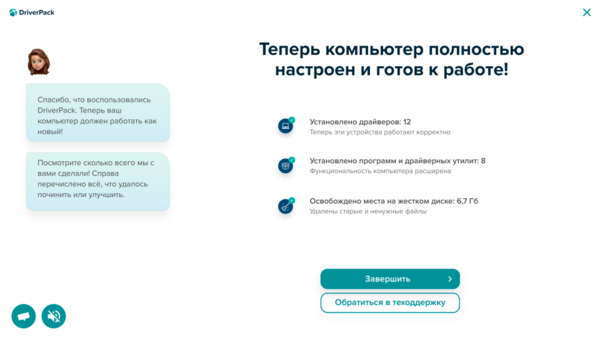
Все программное обеспечение протестировано для компьютерной техники производителей:
- Dell;
- Packard Bell;
- Acer;
- Asus;
- Sony;
- Samsung;
- Fujitsu;
- MSI;
- Toshiba;
- Lenovo.
Использование программы для пользователей абсолютно бесплатно. Для работы сервиса разработчики сотрудничают с Opera и Яндексом.
За обновлением и установкой драйверов нужно постоянно следить потому, что разработчики постоянно улучшают свои продукты. Без своевременного апдейта нужная программа может попросту не запуститься.

